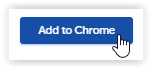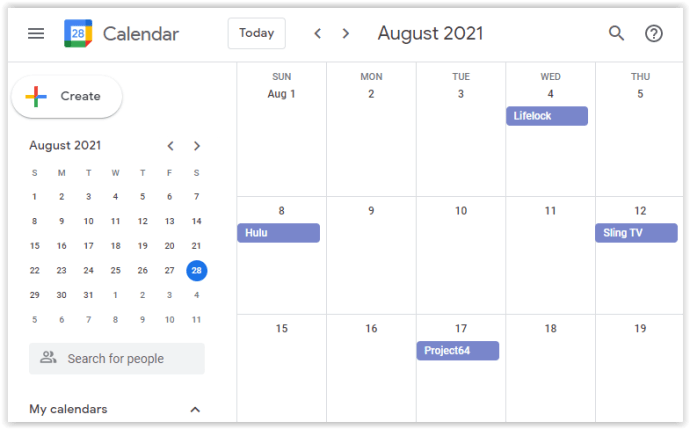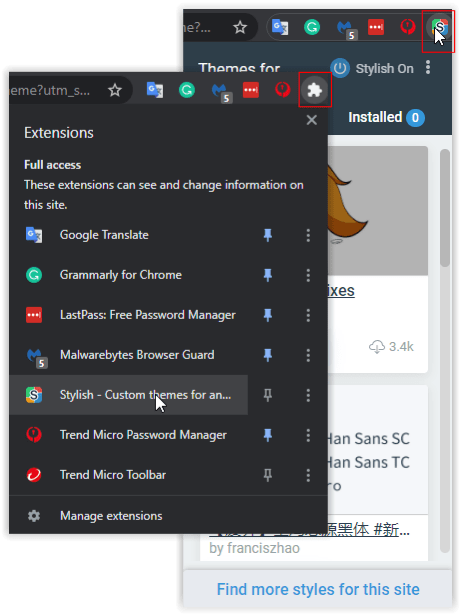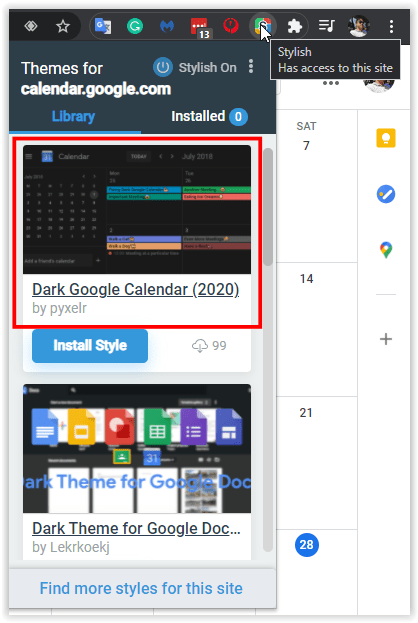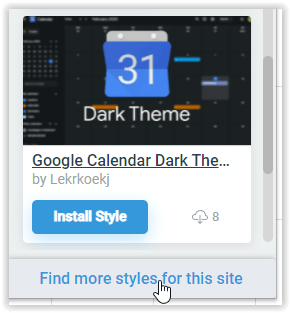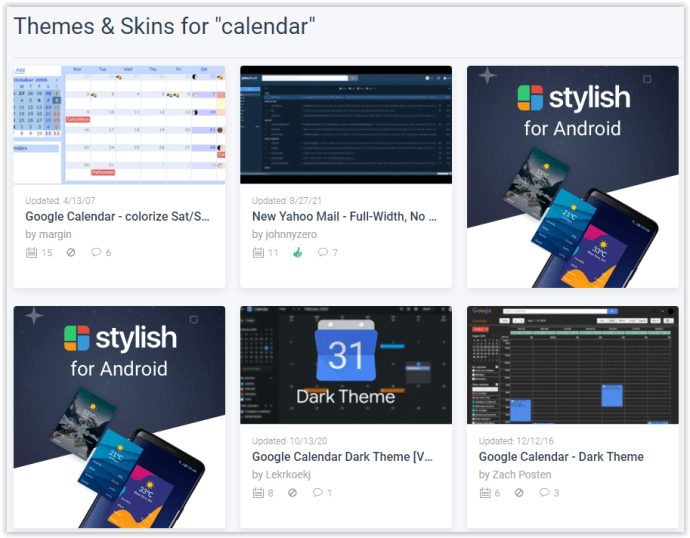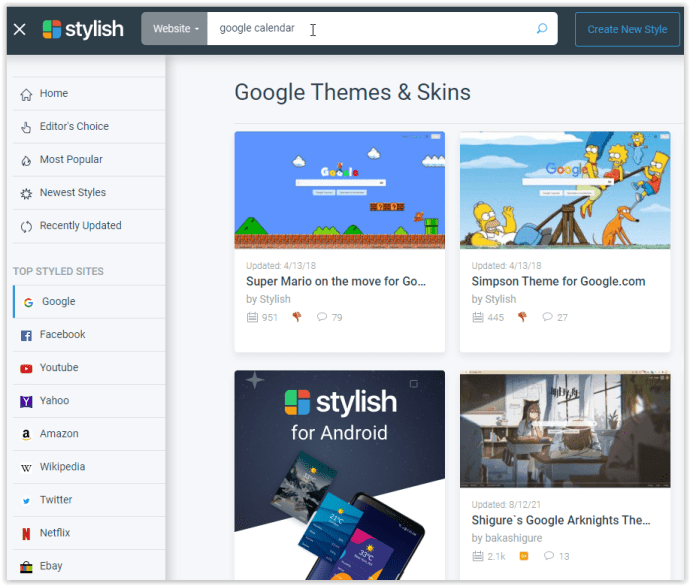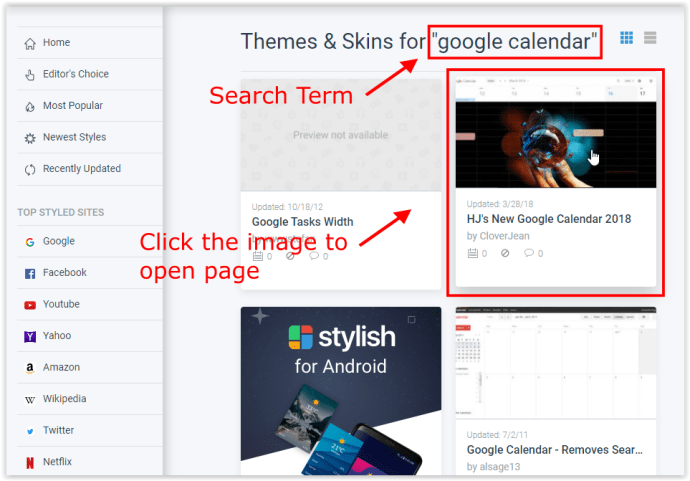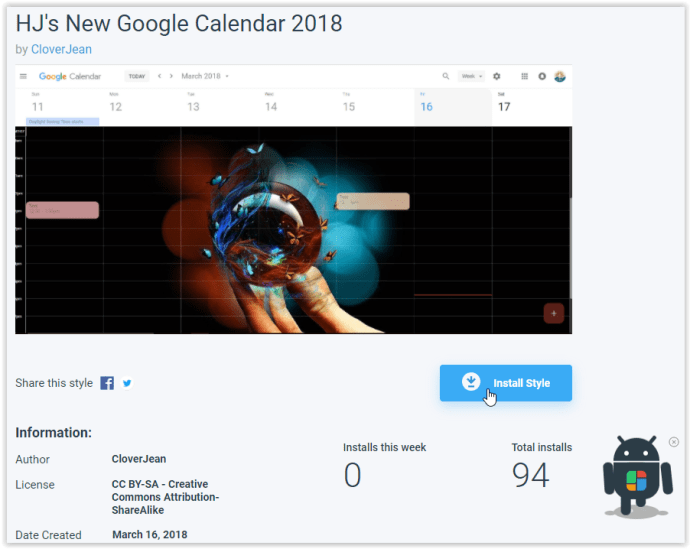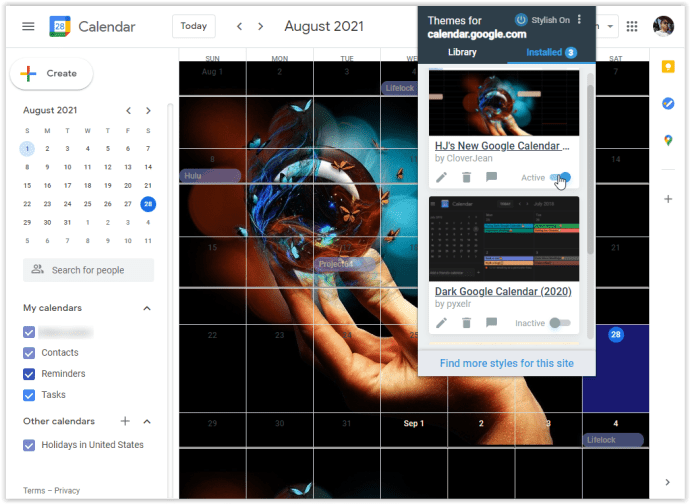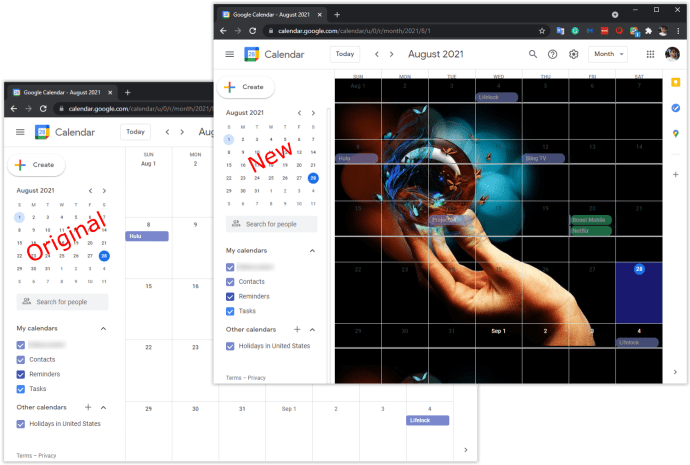Додавање позадинске слике у ваш Гоогле календар је било лако већ дуго времена. Све што је требало да урадите је да користите функцију Лабс коју је Гоогле нудио у подешавањима Гоогле календара. Нажалост, Гоогле је из неког разлога одлучио да повуче функцију Лабс, остављајући нас без брзог и једноставног начина да променимо позадинску слику. Гоогле Лабс је био програм за тестирање/експериментални програм који вам је омогућавао да користите функције и опције у различитим Гоогле апликацијама, као што су Гмаил и Календар. Неке функције су дошле до више апликација, док друге нису.

Без обзира на то, само зато што је Лабс функција нестала не значи да још увек не постоји неколико трикова које можете да користите. Да би сада додали позадину, корисници Гоогле календара ће морати да потраже помоћ треће стране.
Додавање позадинске слике у Гоогле календар помоћу Цхроме екстензија
Пошто је Гоогле Лабс нестао, једини начин за додавање позадинске слике у Гоогле календаре је коришћење Цхроме претраживача и екстензије треће стране. Ево прва три.
Прилагођене позадине календара проширење за Цхроме

Једно проширење за Цхроме које вам може помоћи да зачините позадину Гоогле календара је прикладно названо Цустом Цалендар Бацкгроундс. Можете додати слике пуне позадине да бисте зачинили апликацију и дали јој другачији изглед кад год желите.
- Идите на Прилагођене позадине календара и кликните на “Додај у Цхроме “ дугме у горњем десном углу странице да бисте га инсталирали.
- Када се инсталира, кликните на икону у горњем десном углу Гоогле Цхроме-а, а затим изаберите "Опције . “
- Кликните на жељену опцију приказа:
- Сингле Имаге – Ово је једна статична слика коју можете поставити као позадину. Слика се неће променити док је не промените директно.
- Монтхли Имаге – Ова опција вам омогућава да подесите другу слику за сваки месец у години.
- Додајте одабрану слику у одговарајући оквир за унос.
- Мораћете да унесете (или копирате и налепите) УРЛ за своју слику.
- Када завршите са додавањем слика, кликните на "Сачувати" дугме у доњем десном делу екрана.
- Сада, када се пријавите на свој налог Гоогле календара, видећете позадину слике иза вашег календара.
Најбоље је изабрати слике које нису превише бучне када је у питању визуелна перцепција, јер то чини календар изазовним за гледање. Да бисте олакшали очима, држите се слика које садрже јединствену палету боја, као што су сцене природе.
Г-цализе Цхроме проширење

Г-цализе је мало јединственији са својим понуђеним карактеристикама. Продужетак не дозвољава вам да прилагодите позадинску слику Гоогле календара, већ вам омогућава да промените боју позадине и фонт за појединачне дане недеље. Оваква екстензија је дизајнирана за оне који желе да избегну слике које ометају, али би ипак желеле да додају мало боје. Овај приступ прилагођавању позадине Гоогле календара пружа шарен начин да замените подразумевану поставку беле боје. Г-цализе чини разлику између сваког дана у недељи много лакшом за очи.
- Идите на Г-цализе и кликните на плаво „Додај у Цхроме ” да бисте га инсталирали.
- Када је инсталирате, кликните десним тастером миша на икону проширења која се налази десно од траке за адресу, а затим изаберите “Опције .”
- Приказане су вам две картице на левом бочном менију:
- Дан у недељи : Промените фонт и боје позадине за сваки дан у недељи. Можете користити једну од унапред дефинисаних боја из палете или прилагодити своју.
- Празник : Изаберите празник и мењајте боје и фонтове док вам је драго. Можете чак и да увезете календар ако га већ имате.
- Када завршите са променом подешавања боје, само се померите до дна и изаберите "Сачувати.” Промене би требало да буду тренутне.
- Поново посетите страницу Гоогле календара (или је освежите) и приметићете нови изглед који сте креирали.
Временом ћете се навићи на своју шему представљања боја и знати у који дан у недељи додајете догађај, као што су недеље и среда.
Елегантно проширење за Цхроме

Стилисх је фантастично проширење за Гоогле Цхроме које вам омогућава да примените велики избор стилова на било коју веб локацију, не само на Гоогле календар. Стилисх такође има проширење за Мозилла Фирефок.
- Идите на Стилисх и кликните на плаво „Додај у Цхроме .” дугме.
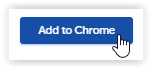
- Идите на Гоогле календар.
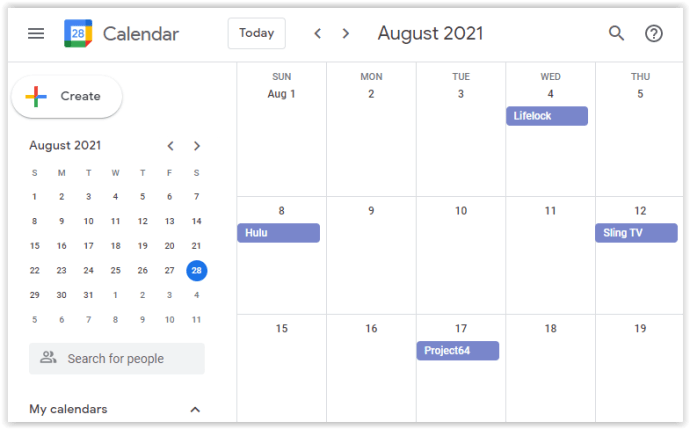
- Кликните левим тастером миша на “Стилисх икона проширења” налази у горњем десном делу ваше адресне траке, која се може појавити као откачена на икони Гоогле додатка.
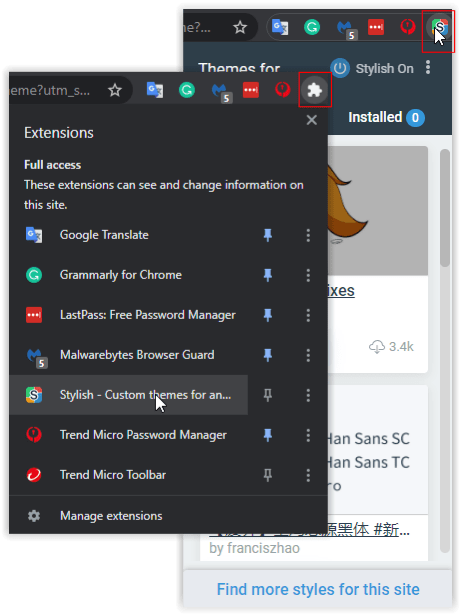
- Видећете листу доступних тема за Гоогле календар. Ови избори су само неколико тема за УРЛ, а неке се не примењују.
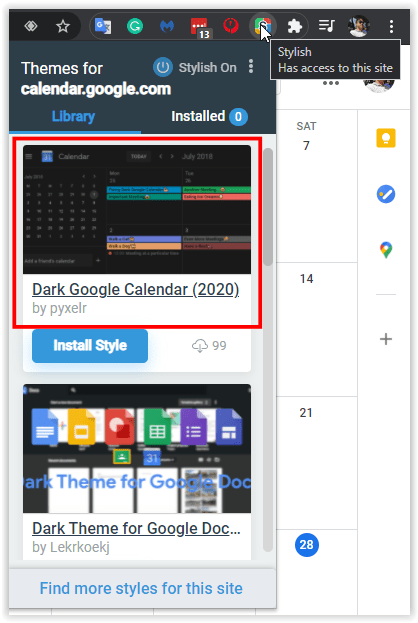
- За више позадина Гоогле календара, кликните на „Пронађите стилове за различите сајтове“ линк који се налази на дну листе.
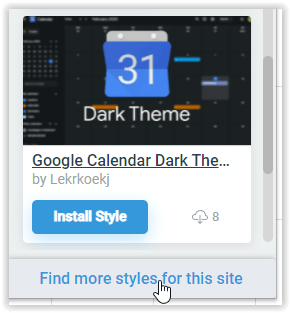
- Појављује се читава библиотека тема које можете изабрати, али није специфична за опције Гоогле календара. Морате да тражите.
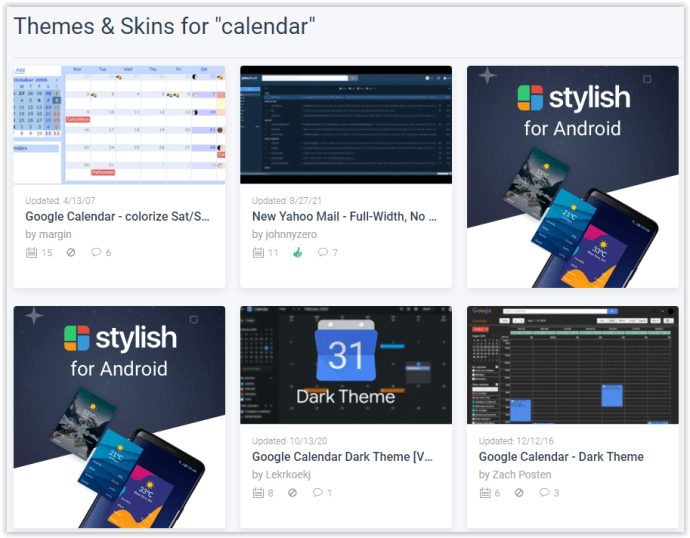
- У траку за претрагу на веб страници Стилисх откуцајте „гоогле календар“ и притисните "унесите" или кликните на „икона претраге“ (лупа).
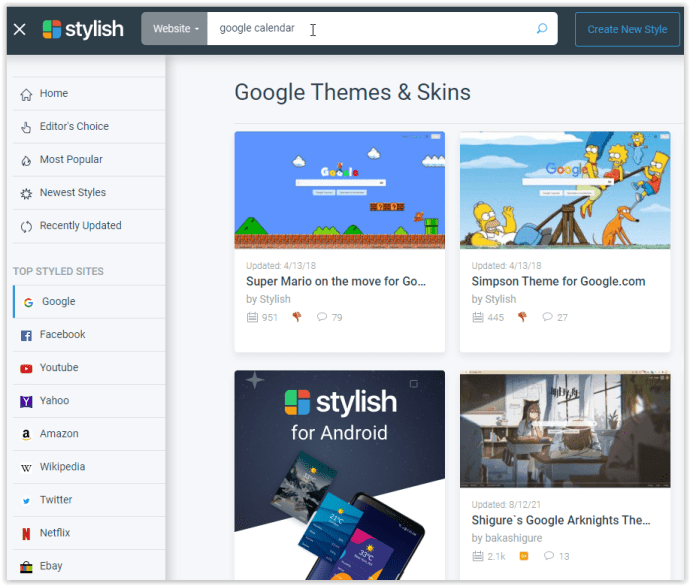
- Резултати нису савршени, али можете сортирати листу да бисте пронашли позадину Гоогле календара. Ако видите стил који вам се свиђа, кликните на слику да бисте отворили њену страницу.
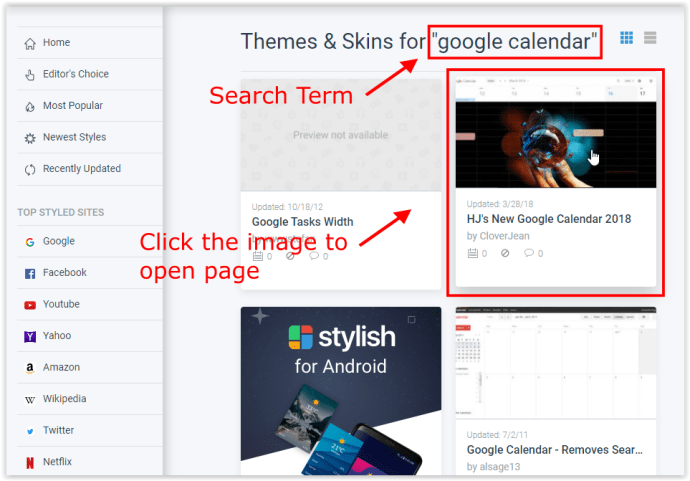
- На страници изабране позадине изаберите „Стил инсталације“ дугме које се налази испод узорка слике.
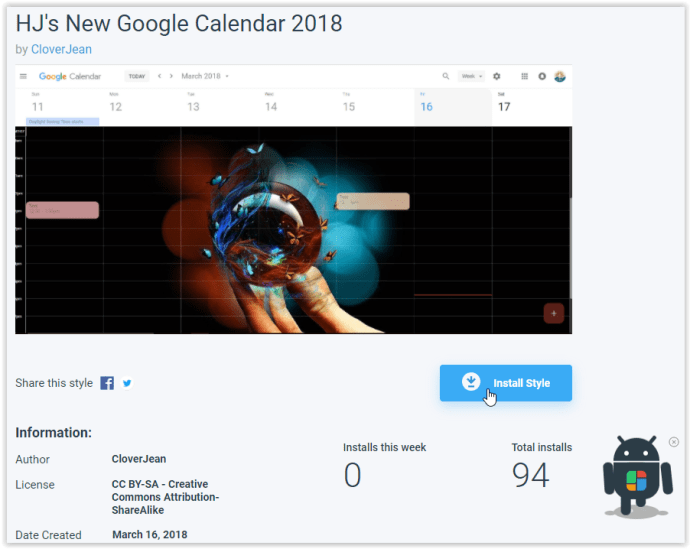
- У Гоогле календару кликните левим тастером миша на „оловка“ икона проширења у претраживачу (горе десно), изаберите „Инсталирано“ картицу, а затим превуците прстом „Активан“ клизач изабране позадине удесно да бисте га укључили. У неким случајевима можете истовремено да радите више од једне теме или коже.
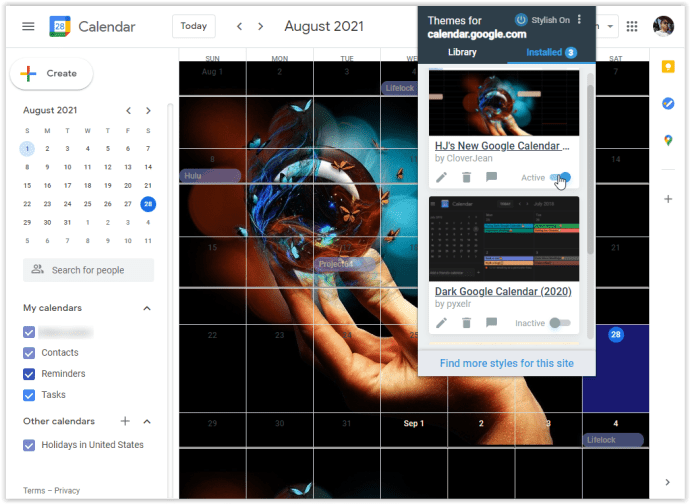
- Освежите Гоогле календар и требало би да се појави ваша позадина или друге слике.
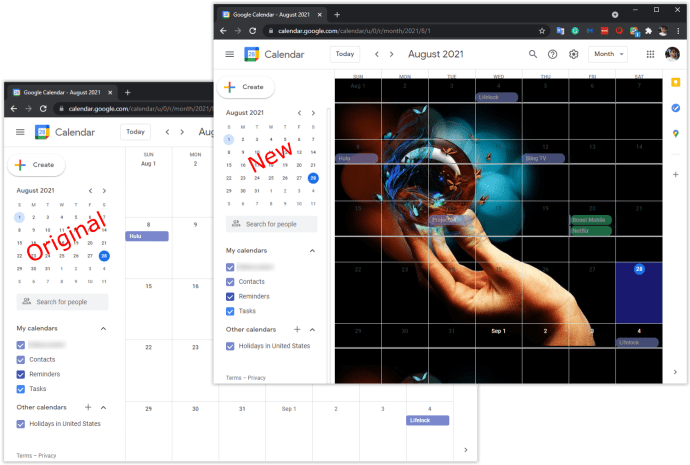
Не само да ће се ваш Гоогле календар прилагодити одабраном стилу, већ ће се прилагодити и сви други веб-сајтови који дозвољавају Стилисх-у да мења тему.
Чинило се да се писаљка мало споро учитава у неким случајевима док је прегледавала позадине/теме за Гоогле календаре. Инсталирана листа је била мало спора за приказивање при отварању опција проширења на врху претраживача.
Када тражите позадину, функција претраживања екстензије Стилус је мало лошија јер наводи више од термина за претрагу који сте тражили. Без обзира на то, ако стрпљиво претражујете, наћи ћете неке заиста сјајне теме/позадине за своје УРЛ адресе, укључујући „Гоогле календар“ (цалендар.гоогле.цом).